Contenidos
En Exchange 2016, las bases de datos son un grupo de buzones de correo que comparten el mismo parámetro de volumen.
Dependiendo de su tipo de licencia de Exchange 2016, la cantidad de casillas activas varía :
- 5 para la versión estándar
- ilimitado para la versión empresarial
1. Desde la interfaz ECP, vaya a servidores 1 / bases de datos 2 y haga clic en + 3.
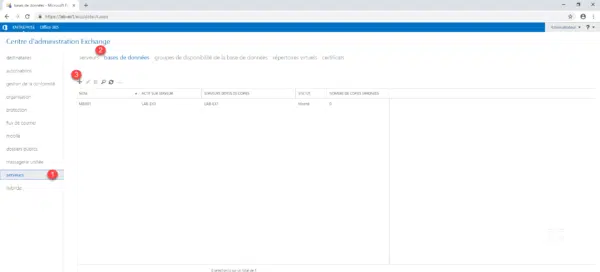
2. Ingrese el nombre de la base de datos 1, la ubicación del archivo 2 y los registros 3 luego haga clic en Guardar 4.
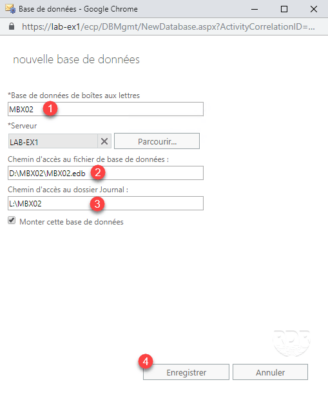
3. Haga clic en Aceptar 1 para cerrar el mensaje de advertencia.
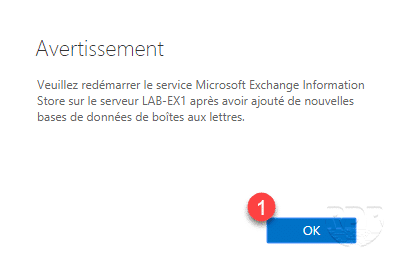
4. La nueva base de datos, seleccione 1 y luego haga clic en el icono de edición 2.
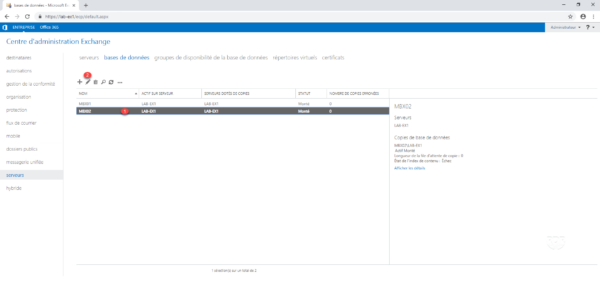
5. Vaya a los límites 1 y configúrelos según sea necesario 2 luego haga clic en Guardar 3.
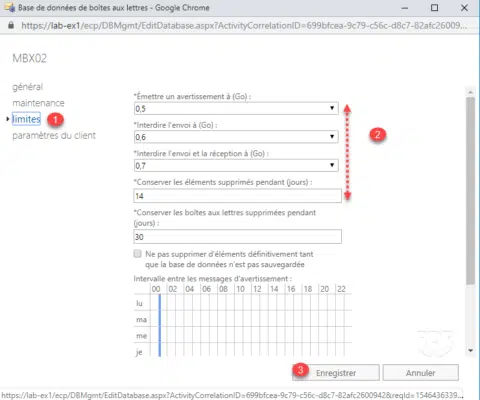
6. Reinicie el servicio Almacén de información de Microsoft Exchange.
Para información: los límites aplicados por una base de datos se pueden eludir modificando directamente los mismos límites a nivel de caja.